As listas oferecem-lhe uma forma muito flexível de apresentar os seus dados. Pode ativar dezenas de definições para lhe permitir apresentar os seus dados num intervalo de formatos, especificar utilizadores, criar fluxos de trabalho, adicionar o geramento de versões e enviar atualizações RSS à medida que as coisas mudam.
Editar definições de lista
Siga estes passos para abrir as Definições da lista.
-
Na lista que pretende editar, clique em Definições e, em

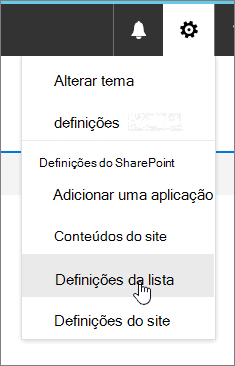
Notas:
-
O seu ecrã tem um as suas imagens diferentes dos exemplos? O seu administrador pode ter a experiência clássica definida na biblioteca de documentos ou está a utilizar uma versão anterior do SharePoint. Se for um proprietário de lista, site ou administrador, consulte Mudar a experiência predefinida de listas ou bibliotecas de documentos para a nova ou clássica.
-
Atualmente, algumas funcionalidades só estão disponíveis na experiência clássica. Clique em Regressar ao SharePoint clássico no canto inferior esquerdo da página para mudar para a experiência clássica. Para sair da experiência clássica, feche todas as SharePoint e reabra.
-
-
Na página Definições da lista, edite as definições e propriedades que pretende, como nome, descrição, adicionar validação ou versões, ordenação de colunas ou adicionar mais colunas.
-
Cada definição permite-lhe definir ou cancelar as suas alterações e adições. Consulte mais detalhes abaixo.
-
Quando terminar, regresse à sua lista para ver as suas alterações.
Definições da lista
Segue-se uma breve visão geral do que pode fazer na página Definições da lista. Cada definição permite-lhe ativar a definição ou guardar e cancelar.
Selecione um título abaixo para o abrir e ver as informações detalhadas.
Edite e controle a navegação, defina o controlo de versões, a validação e a audiência e faça a gestão de definições avançadas.

|
Nome da lista, descrição e navegação |
Edite ou altere o Título da lista, a descrição e defina se a lista é mostrada na Barra de Iniciação Rápida. |
|
Definições de criação de versões |
Defina se é necessária aprovação para itens submetidos, crie novas versões em cada edição, número de versões submetidas e aprovadas e determine quem pode ver, editar e aprovar rascunhos de itens. |
|
Definições avançadas |
Defina o seguinte
|
|
Definições de validação |
Especifique a fórmula a utilizar para validação. Crie uma mensagem que ajude os utilizadores a compreender o asparece dos dados válidos. |
|
Definições de segmentação de conteúdos |
Permitir que a coluna de filtragem da audiência filte conteúdos com base no contexto de um utilizador. |
|
Definições de classificação |
Quando ativa as classificações, são adicionados dois campos aos tipos de conteúdo disponíveis para esta lista e é adicionado um controlo de classificação à vista predefinida da lista ou biblioteca. Pode escolher "Gostos" ou "Classificações em Estrelas" à medida que os conteúdos são classificados. |
|
Definições do formulário |
Utilize o Microsoft PowerApps para personalizar os formulários para esta lista. Pode modificar o esquema do formulário, adicionar imagens e texto formatado, adicionar validação de dados personalizada, criar vistas adicionais e adicionar regras. O Microsoft InfoPath também é fornecido como uma opção para retrocompatibilidade. A utilização do PowerApps é recomendada ao utilizar o InfoPath. |
Faça a gestão da IRM, das palavras-chave e do fluxo de trabalho das suas listas e defina permissões para as pessoas com quem pretende contribuir e ver a lista.
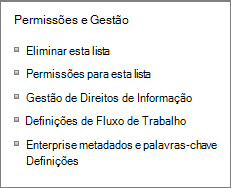
|
Eliminar esta lista |
Elimina completamente a lista e devolve-o à home page. |
|
Permissões para esta lista |
Defina os níveis de permissão da lista para diferentes grupos de utilizadores no site. |
|
Gestão de Direitos de Informação (IRM) |
Ative e crie uma descrição e título da política de permissão, configure direitos de acesso ao documento, defina a proteção de grupos e o período de tempo em que as credenciais têm de ser verificadas. |
|
Definições de fluxo de trabalho |
Definir tipos de associação de fluxo de trabalho para a lista, item ou pasta. Adicionar, remover, bloquear ou restaurar um fluxo de trabalho. |
|
Definições de Metadados e Palavras-chave Empresariais |
Adicione uma coluna palavra-chave empresarial e ative a sincronização de palavras-chave. |
|
Guardar lista como modelo |
Guarda a lista como modelo, com ou sem conteúdo. SharePoint Server 2019 apenas. |
Configurar feeds RSS para sair à medida que os itens de lista são alterados.

|
Definições de RSS |
Defina o seguinte:
|
As definições das colunas fornecem a capacidade de mostrar ou ocultar colunas, criar ou adicionar colunas existentes, ordenação de colunas e indexação de colunas.
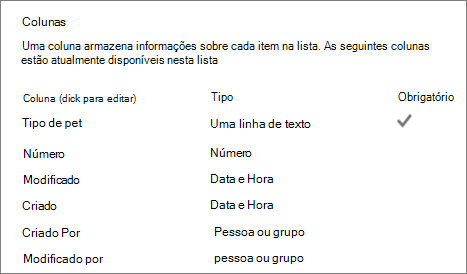
|
Editar colunas |
Pode clicar na coluna para editar e editar as propriedades, como dados necessários, valores exclusivos e carateres máximos de um campo de texto. |
|
Criar coluna |
Crie uma coluna utilizando um de muitos tipos. Defina o nome, a descrição e os parâmetros específicos, consoante o tipo de coluna adicionada. |
|
Adicionar a partir de colunas de site existentes |
Adicione colunas à sua lista que foram utilizadas noutras listas no seu site. Defina-as para mostrar ou não numa vista predefinida. |
|
Ordenação por colunas |
Altere a ordem em que as colunas de ordem são apresentadas da esquerda para a direita na sua lista. |
|
Colunas indexadas |
Criar ou remover até 20 índices de colunas. |
Ver e criar vistas
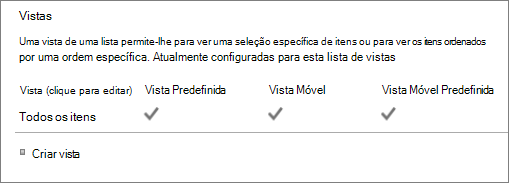
|
Ver |
Consulte as vistas dos dados da sua lista. Clique para editar os itens. |
|
Criar vista |
Crie a vista Padrão, de Fichas de Dados, do Calendário, do Gantt ou do Access dos seus dados. Cada tipo de vista fornece definições próprias. Também pode começar a partir de uma vista existente. |










